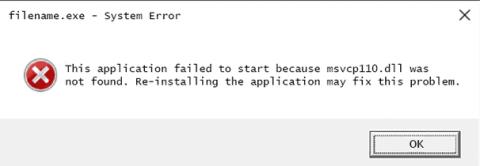Napaka Msvcp110.dll se pojavi zaradi situacij, ki povzročijo odstranitev ali sesutje datoteke DLL msvcp110 . V nekaterih primerih te napake DLL povzročijo težave z registrom , virusi ali zlonamerna programska oprema ali celo okvare strojne opreme .
Tukaj je nekaj pogostih sporočil o napakah msvcp110.dll:
- Msvcp110.dll ni bilo mogoče najti (Msvcp110.dll ni bilo mogoče najti)
- Te aplikacije ni bilo mogoče zagnati, ker msvcp110.dll ni bilo mogoče najti. Ponovna namestitev aplikacije lahko odpravi to težavo (te aplikacije ni mogoče zagnati, ker msvcp110.dll ni bil najden. Ponovna namestitev aplikacije lahko odpravi to težavo.)
- Ni mogoče najti [PATH]\msvcp110.dll (Ni mogoče najti [PATH]\msvcp110.dll)
- Datoteka msvcp110.dll manjka (Datoteka msvcp110.dll manjka)
- Ni mogoče zagnati [APPLICATION]. Zahtevana komponenta manjka: msvcp110.dll. Ponovno namestite [APLIKACIJO] ([določene aplikacije] ni mogoče zagnati, ker manjka msvcp110.dll. Znova namestite [določene aplikacije].

Sporočilo o napaki Msvcp110.dll se lahko prikaže med uporabo ali nameščanjem določenih programov, ko se Windows zažene ali zaustavi ali celo med postopkom namestitve sistema Windows. Informacije v sporočilu o napaki msvcp110.dll so pomembne pri odpravljanju težav, zato jih uporabniki ne smejo prezreti.
Napaka msvcp110.dll se lahko pojavi pri katerem koli programu ali sistemu, ki uporablja datoteke v Microsoftovih operacijskih sistemih, kot so Windows 10 , Windows 8 , Windows 7 , Windows Vista, Windows XP in Windows 2000.
Kako odpraviti napako Msvcp110.dll ni mogoče najti ali manjka
Opomba : datoteke msvcp110.dll ne prenašajte s katerega koli spletnega mesta za prenos DLL. Oglejte si članek Zakaj ne bi smeli prenašati datotek DLL s spletnih mest, če želite izvedeti razloge, zakaj ne bi smeli prenašati datotek DLL s spletnih mest. Zaženite Windows v varnem načinu, da izvedete naslednja sredstva, če ne morete normalno dostopati do sistema Windows zaradi napake msvcp110.dll.
1. Prenesite Visual C++ Redistributable za Visual Studio 2012 posodobitev 4 in jo zaženite. Ta programska oprema bo zamenjala ali obnovila datoteko msvcp110.dll z najnovejšo kopijo, ki jo je zagotovil Microsoft. Obstaja nekaj drugih Microsoftovih možnosti prenosa za to posodobitev, ki temeljijo na različici sistema Windows, ki jo je uporabnik namestil, x86 (32-bit) ali x64 (64-bit) .
2. Obnovite msvcp110.dll iz koša . Pogost vzrok za napako pri izgubi datoteke msvcp110.dll je običajno ta, da jo je uporabnik pomotoma izbrisal. Če sumite, da ste izbrisali datoteko msvcp110.dll, vendar ste že izpraznili koš, lahko obnovite msvcp110.dll z brezplačnim programom za obnovitev datotek.
3. Zaženite protivirusno in zlonamerno programsko opremo v celotnem sistemu. Nekatere napake msvcp110.dll so lahko povezane z virusi ali zlonamerno programsko opremo v računalniku.
4. Z obnovitvijo sistema vrnite sistem na točko, preden je prišlo do napake DLL. Če sumite, da je napako msvcp110.dll povzročila sprememba pomembnih datotek ali konfiguracij, bo težavo morda lahko odpravila obnovitev sistema.
5. Znova namestite program, ki je naletel na napako msvcp110.dll. Če se napaka msvcp110.dll pojavi pri uporabi določenega programa, lahko ponovna namestitev tega programa odpravi napako DLL.
6. Namestite obstoječe posodobitve sistema Windows. Številni servisni paketi in popravki v posodobitvah sistema Windows lahko nadomestijo ali posodobijo na stotine datotek DLL, ki jih Microsoft distribuira v računalnikih.
7. Preverite pomnilnik in nato še trdi disk . Preverjanje pomnilnika in trdega diska vašega računalnika je enostavno in je lahko vzrok za napako msvcp110.dll. Če pride do težave, čim prej zamenjajte pomnilnik ali trdi disk.
8. Popravite namestitev sistema Windows. Če zgornji popravki še vedno ne odpravijo napake msvcp110.dll, poskusite izvesti popravilo ob zagonu ali namestitev popravila, ki lahko obnovi vse datoteke DLL sistema Windows.
9. Izvedite čiščenje registra , da odpravite težave, povezane z msvcp110.dll v registru. Brezplačni program za čiščenje registra lahko pomaga odstraniti neveljavne vnose v registru, ki povzročajo napake msvcp110.dll.
10. Izvedite novo namestitev sistema Windows. Čista namestitev sistema Windows bo izbrisala vse s trdega diska in namestila novo kopijo sistema Windows.
Opomba : med postopkom namestitve bodo vsi podatki na trdem disku izbrisani.
11. Odpravite težave s strojno opremo. Če nova namestitev sistema Windows še vedno ne odpravi napake DLL, je težava morda povezana s strojno opremo.
Oglejte si več: Kako popraviti napake, da datoteka .DLL ni najdena ali manjka